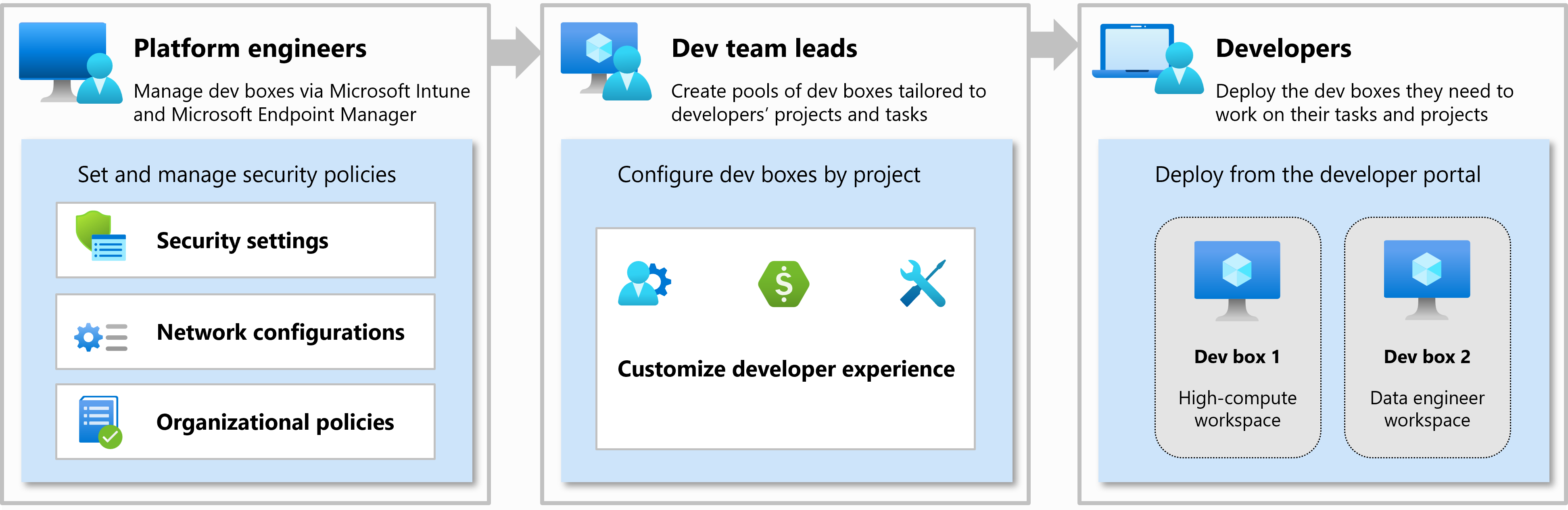Microsoft Dev Box 배포 가이드
이 문서에서는 Microsoft Dev Box 배포를 계획하고 구현하기 위한 프로세스와 구성 옵션, 고려 사항을 알아봅니다.
Microsoft Dev Box를 배포하려면 조직 내에서 다양한 역할의 참여가 필요합니다. 각 역할에는 특정한 책임과 요구 사항이 있습니다. 서로 다른 역할은 Microsoft Dev Box의 여러 구성 요소의 구성 설정에 영향을 주므로 Microsoft Dev Box 구현을 시작하기 전에 이러한 역할의 모든 요구 사항을 수집하는 것이 중요합니다. 요구 사항에 대한 개요를 작성하고 나면 배포 단계를 수행하여 조직에서 Dev Box를 롤아웃할 수 있습니다.
조직의 역할 및 책임
Dev Box 서비스는 플랫폼 엔지니어, 개발팀 리더, 개발자라는 세 가지 조직 역할을 염두에 두고 설계되었습니다. 조직의 크기와 구조에 따라 이러한 역할 중 일부는 개인 또는 팀의 결합일 수 있습니다.
이러한 각 역할에는 조직에서 Microsoft Dev Box를 배포하는 동안 다음과 같은 특정 책임이 부여됩니다.
플랫폼 엔지니어: IT 관리자와 협력하여 개발자 팀을 위한 개발자 인프라와 도구를 구성합니다. 이 책임은 다음 작업으로 구성됩니다.
- 개발 팀 리더와 개발자를 위해 ID와 인증을 사용하도록 Microsoft Entra ID 구성
- 조직의 Azure 구독에서 개발자 센터 만들기 및 관리
- 개발자 센터 내에서 네트워크 연결, 개발 상자 정의 및 컴퓨팅 갤러리 만들기 및 관리
- 개발자 센터 내에서 프로젝트 만들기 및 관리
- 조직의 Azure 구독에서 다른 Azure 리소스 만들기 및 구성
- 개발 상자에 대한 Microsoft Intune 장치 구성 및 Dev Box 사용자에게 라이선스 할당
- 조직 리소스에 대한 보안 액세스 및 연결을 사용하도록 네트워킹 설정 구성
- 개발 상자에 대한 액세스 권한을 부여하기 위한 보안 설정 구성
개발 팀 리더: 개발자 환경을 만들고 관리하는 데 도움을 줍니다. 여기에는 다음 작업이 포함됩니다.
- 프로젝트 내에서 개발 상자 풀 만들기 및 관리
- 개발 센터에서 개발 상자 정의를 만들고 관리하기 위한 입력을 플랫폼 엔지니어에게 제공
개발자: 할당된 프로젝트 내에서 하나 이상의 개발 상자를 셀프 서비스합니다.
- 개발자 포털에서 프로젝트 개발 상자 풀에 따라 개발 상자 만들기 및 관리
- Windows 앱과 같은 원격 데스크톱 클라이언트를 사용하여 개발 상자에 연결
Microsoft Dev Box에 대한 요구 사항 정의
조직에서 Microsoft Dev Box 배포를 준비할 때 먼저 최종 사용자와 IT 거버넌스 요구 사항을 정의하는 것이 중요합니다. 예를 들어 개발 팀이 지리적으로 분산되어 있는지, 사용 중인 보안 정책이 있는지, 특정 컴퓨팅 리소스를 표준화하는지 등을 확인합니다.
Microsoft Dev Box는 특정 요구 사항에 맞게 배포를 최적화하기 위해 각 구성 요소에 대한 다양한 구성 옵션을 제공합니다. 이러한 요구 사항에 따라 조직에 대한 구체적인 Dev Box 배포 계획과 구현 단계를 미세 조정할 수 있습니다.
예를 들어 개발 팀이 중앙 데이터베이스와 같은 회사 리소스에 액세스해야 하는 경우 이는 개발 상자 풀에 대한 네트워크 구성에 영향을 미치며, 추가 Azure 네트워킹 구성 요소가 필요할 수 있습니다.
다음 표는 Dev Box 구성 요소를 구성할 때 Microsoft Dev Box 배포와 고려 사항에 영향을 줄 수 있는 요구 사항을 나열합니다.
| 범주 | 요건 | 고려 사항 |
|---|---|---|
| 개발 팀 작업 | 지리적으로 분산된 팀. | 개발 상자 풀의 네트워크 연결의 Azure 지역은 개발 상자가 호스팅되는 위치를 결정합니다. 개발자의 컴퓨터와 해당 개발 상자 간의 대기 시간을 최적화하려면 개발 상자 사용자의 위치와 가장 가까운 개발 상자를 호스트합니다. 지리적으로 분산된 팀이 여러 개 있는 경우 여러 네트워크 연결과 연결된 개발 상자 풀을 만들어 각 지역을 수용할 수 있습니다. |
| 팀 리더와 사용 권한이 다른 여러 프로젝트. | 개발 프로젝트에 대한 권한은 개발 센터 내의 프로젝트 수준에서 제어됩니다. 여러 개발 팀에서 제어를 분리해야 하는 경우 새 프로젝트를 만드는 것이 좋습니다. | |
| 개발 상자 구성 | 팀별로 개발 상자에 대한 소프트웨어 요구 사항이 다릅니다. | 하나 이상의 개발 상자 정의를 만들어 조직 전체의 다양한 운영 체제/소프트웨어/하드웨어 요구 사항을 대변합니다. 개발 상자 정의는 특정 VM 이미지를 사용하며, 이 이미지는 특정 용도로 빌드할 수 있습니다. 예를 들어 데이터 과학 도구 및 기타 리소스가 있는 데이터 과학자를 위한 개발 상자 정의를 만듭니다. 개발 상자 정의는 개발자 센터 전체에서 공유됩니다. 프로젝트 내에서 개발 상자 풀을 만들 때 개발 상자 정의 목록에서 선택할 수 있습니다. |
| 여러 컴퓨팅/리소스 구성. | 개발 상자 정의는 개발 상자에 사용되는 VM 이미지와 컴퓨팅 리소스를 모두 결합합니다. 프로젝트 전체의 컴퓨팅 리소스 요구 사항에 따라 하나 이상의 개발 상자 정의를 만듭니다. 프로젝트 내에서 개발 상자 풀을 만들 때 개발 상자 정의 목록에서 선택할 수 있습니다. | |
| 개발자는 개발 상자를 사용자 지정할 수 있습니다. | 개발자별 사용자 지정의 경우(예: 소스 제어 리포지토리 또는 개발자 도구 설정을 구성하는 경우) 개발 상자에 대한 사용자 지정을 사용할 수 있습니다. | |
| 조직별 VM 이미지를 표준화합니다. | 개발자 센터를 구성할 때 조직과 관련된 VM 이미지를 포함하는 하나 이상의 Azure 컴퓨팅 갤러리를 지정할 수 있습니다. 컴퓨팅 갤러리를 사용하면 개발 상자를 만드는 데 승인된 VM 이미지만 사용할 수 있습니다. | |
| ID 및 액세스 | Microsoft Entra ID를 사용하는 클라우드 전용 사용자 관리. | 사용자 관리 솔루션은 개발 상자 풀을 만들기 위한 네트워킹 옵션에 영향을 줍니다. Microsoft Entra ID를 사용하는 경우 Microsoft 호스팅 및 사용자 고유의 네트워킹 사용 중에서 선택할 수 있습니다. |
| 사용자가 Active Directory 계정으로 로그인합니다. | Active Directory Domain Services에서 사용자를 관리하는 경우 Microsoft Entra 하이브리드 조인을 사용하여 Microsoft Dev Box와 통합해야 합니다. 따라서 개발 상자 풀을 만들 때는 Microsoft 호스팅 네트워킹 옵션을 사용할 수 없으며, Azure 네트워킹을 사용하여 하이브리드 네트워크 연결을 사용하도록 설정해야 합니다. | |
| 네트워킹 및 연결 | 다른 Azure 리소스에 대한 액세스. | 다른 Azure 리소스에 액세스해야 하는 경우 Azure 네트워크 연결을 설정해야 합니다. 따라서 개발 상자 풀을 만들 때 Microsoft 호스팅 네트워킹 옵션을 사용할 수 없습니다. |
| 회사 리소스에 대한 액세스(하이브리드 연결). | 회사 리소스에 액세스하려면 Azure 네트워크 연결을 구성한 다음 타사 VPN, Azure VPN 또는 Azure ExpressRoute를 사용하여 하이브리드 연결을 구성해야 합니다. 따라서 개발 상자 풀을 만들 때 Microsoft 호스팅 네트워킹 옵션을 사용할 수 없습니다. | |
| 사용자 지정 라우팅. | 사용자 지정 라우팅이 필요한 경우 Azure 네트워크 연결을 설정해야 합니다. 따라서 개발 상자 풀을 만들 때 Microsoft 호스팅 네트워킹 옵션을 사용할 수 없습니다. | |
| 네트워크 보안 | NSG(네트워크 보안 그룹)를 사용하여 트래픽 제한을 구성합니다. | 인바운드 또는 아웃바운드 트래픽을 제한하기 위해 네트워크 보안 그룹이 필요한 경우 Azure 네트워크 연결을 설정해야 합니다. 따라서 개발 상자 풀을 만들 때 Microsoft 호스팅 네트워킹 옵션을 사용할 수 없습니다. |
| 방화벽 사용. | 방화벽 또는 응용 프로그램 게이트웨이를 사용하려면 Azure 네트워크 연결을 설정해야 합니다. 따라서 개발 상자 풀을 만들 때 Microsoft 호스팅 네트워킹 옵션을 사용할 수 없습니다. | |
| 디바이스 관리 | 개발 상자에 대한 액세스를 관리되는 장치로만 제한하거나 지역에 따라 제한합니다. | Microsoft Intune을 사용하여 동적 장치 그룹과 조건부 액세스 정책을 만들 수 있습니다. Intune 조건부 액세스 정책 구성하는 방법을 알아봅니다. |
| 다양한 장치에서 장치 설정과 기능을 구성합니다. | Dev Box를 프로비전한 후에는 Microsoft Intune에서 다른 장치처럼 관리할 수 있습니다. 장치 구성 프로필을 만들어 다양한 설정을 켜고 끌 수 있습니다. |
Microsoft Dev Box 배포
요구 사항을 정의한 후에는 Microsoft Dev Box 배포를 시작할 수 있습니다. Microsoft Dev Box는 개발자 센터, 프로젝트, 개발 상자 정의 등과 같은 여러 Azure 리소스로 구성됩니다. Dev Box에는 다른 Azure 서비스 및 Microsoft Intune에 대한 종속성도 있습니다. Microsoft Dev Box 아키텍처에 대해 자세히 알아봅니다.
Microsoft Dev Box를 배포하려면 Azure와 Intune, 인프라 전체에서 여러 서비스를 만들고 구성해야 합니다. 다음 섹션에서는 조직에 Microsoft Dev Box를 배포하기 위한 다양한 단계를 설명합니다. 일부 단계는 선택 사항이며 특정 조직 설정에 따라 달라집니다.
1단계: Azure 구독 구성
구독은 Azure에서 관리, 청구 및 크기 조정의 단위입니다. 조직 및 거버넌스 디자인, 리소스 할당량 및 용량, 비용 관리 등으로 인해 하나 이상의 Azure 구독을 사용할 수 있습니다. Azure 구독을 만들기 위한 고려 사항을 자세히 알아보세요.
각 Azure 구독은 Azure 구독에 대한 IdP(ID 공급자) 역할을 하는 단일 Microsoft Entra 테넌트에 연결됩니다. Microsoft Entra 테넌트는 사용자, 서비스 및 디바이스를 인증하는 데 사용됩니다.
각 Dev Box 사용자에게는 Microsoft Intune 라이선스가 필요합니다. Dev Box Azure 리소스(개발자 센터, 프로젝트 등)를 포함하는 Azure 구독은 Microsoft Intune과 동일한 테넌트에 있어야 합니다.
2단계: 네트워크 구성 요소 구성
개발 상자는 리소스에 액세스하려면 네트워크 연결이 필요합니다. Microsoft 호스팅 네트워크 연결과 사용자 고유의 구독에서 만드는 Azure 네트워크 연결 중에서 선택할 수 있습니다. Azure 네트워크 연결을 사용하는 경우 Azure와 잠재적으로 조직의 네트워크 인프라에서 해당 네트워킹 구성 요소를 구성해야 합니다.
구성해야 할 수 있는 네트워킹 구성 요소의 예:
- Azure VNET(가상 네트워크)
- 가상 네트워크 피어링 구성
- NSG(네트워크 보안 그룹) 구성
- Azure Firewall 등의 방화벽 또는 기타 구성
- Azure ExpressRoute 구성
- VPN 또는 게이트웨이 구성
다음 요구 사항이 있는 경우 Azure 네트워크 연결을 사용하고 그에 따라 네트워크를 구성해야 합니다.
- 라이선스 서버, 프린터, 버전 제어 시스템 또는 기타와 같은 개발 상자의 온-프레미스 리소스에 액세스
- Cosmos DB 데이터베이스, AKS 클러스터 등과 같은 다른 Azure 리소스에 대한 액세스
- 방화벽 또는 NSG(네트워크 보안 그룹)를 통한 액세스 제한
- 사용자 지정 네트워크 회람 규칙 정의
- Microsoft Entra ID에 없는 사용자 관리
Microsoft Entra 하이브리드 조인을 통해 온-프레미스 리소스에 연결할 때 Azure 네트워크 토폴로지 전문가와 협력합니다. 가장 좋은 방법은 허브 및 스포크 네트워크 토폴로지를 구현하는 것입니다. 허브는 온-프레미스 네트워크에 연결하는 중앙 지점입니다. Express Route, 사이트 간 VPN 또는 지점 및 사이트 간 VPN을 사용할 수 있습니다. 스포크는 개발 상자가 포함된 가상 네트워크입니다. 온-프레미스 리소스에 대한 액세스를 제공하기 위해 개발 상자 가상 네트워크를 온-프레미스 연결된 가상 네트워크에 피어링합니다. 허브 및 스포크 토폴로지는 네트워크 트래픽과 보안을 관리하는 데 도움이 됩니다.
네트워크 플랜에는 필요한 IP 주소 수의 예상 비용과 VNET에 대한 배포가 포함되어야 합니다. Azure 네트워크 연결 상태 검사에는 추가 무료 IP 주소가 필요합니다. 개발 상자당 1개의 추가 IP 주소가 필요하고 상태 검사 및 Dev Box 인프라를 위한 2개의 IP 주소가 필요합니다.
Microsoft Dev Box 네트워킹 요구 사항을 자세히 알아보세요.
3단계: 역할 기반 액세스 제어를 위한 보안 그룹 구성
Microsoft 개발 상자는 Azure RBAC(Azure 역할 기반 액세스 제어)를 사용하여 서비스 기능에 대한 액세스 권한을 부여합니다.
- 프로젝트 관리자에게 Microsoft Dev Box 프로젝트에서 관리 작업을 수행할 수 있는 액세스 권한 부여(프로젝트 관리자 역할)
- 개발자 상자 사용자에게 Dev Box 프로젝트에서 개발 상자를 만들고 관리할 수 있는 액세스 권한 부여(Dev Box 사용자 역할)
각 프로젝트에 대한 관리자와 사용자에 대한 액세스 권한을 부여하거나 취소하려면 Microsoft Entra ID에 보안 그룹을 만드는 것이 좋습니다. 보안 그룹을 사용하면 Azure 리소스의 사용 권한에 대한 액세스 권한 부여 작업을 독립적으로 위임할 수 있습니다. 예를 들어 해당 프로젝트의 개발 팀 리더에게 개발 상자 사용자에 대한 액세스 권한을 부여하는 것을 삭제할 수 있습니다.
Microsoft Entra ID 그룹에 대해 자세히 알아보세요.
4단계: 개발자 센터 만들기
Microsoft Dev Box를 시작하려면 먼저 개발자 센터를 만듭니다. Microsoft Dev Box의 개발자 센터는 프로젝트 컬렉션, 사용 가능한 개발 상자 이미지 및 크기 구성, 조직 리소스에 액세스할 수 있는 네트워킹 설정을 관리할 수 있는 중앙 집중식 장소를 제공합니다.
다음과 같은 경우 여러 개발 센터를 만드는 것이 좋습니다.
특정 구성을 프로젝트의 하위 집합에서 사용할 수 있도록 하려는 경우. 개발자 센터의 모든 프로젝트는 동일한 개발 상자 정의와 네트워크 연결, 카탈로그, 컴퓨팅 갤러리를 공유합니다.
여러 사용자가 Azure에서 개발 센터 리소스를 소유하고 유지 관리해야 하는 경우.
참고 항목
개발자 센터가 있는 Azure 지역은 개발 상자의 위치를 결정하지 않습니다.
Microsoft Dev Box에 대한 개발자 센터를 만드는 방법을 자세히 알아보세요.
5단계: 네트워크 연결 구성
네트워크 연결은 개발 상자가 만들어지고 호스트되는 위치를 제어하며, 다른 Azure 또는 회사 리소스에 연결할 수 있도록 합니다. 제어 수준에 따라, Microsoft 호스팅 네트워크 연결을 사용하거나 사용자 고유의 Azure 네트워크 연결을 가져올 수 있습니다.
Microsoft 호스팅 네트워크 연결은 SaaS 방식으로 네트워크 연결을 제공합니다. Microsoft는 개발 상자에 대한 네트워크 인프라 및 관련 서비스를 관리합니다. Microsoft 호스팅 네트워크는 Microsoft Entra 조인을 지원하는 클라우드 전용 배포입니다. 이 옵션은 Microsoft Entra 하이브리드 조인 모델과 호환되지 않습니다.
Microsoft 호스팅 네트워크 연결이 만들어지고 특정 개발자 센터 프로젝트에 할당됩니다. 프로젝트당 여러 네트워크 연결을 만들 수 있습니다. 프로젝트에서 만든 네트워크 연결은 다른 프로젝트와 공유되지 않습니다.
Azure 네트워크 연결(사용자 고유의 네트워크)을 사용하여 Azure 가상 네트워크에 연결하고 필요에 따라 회사 리소스에 연결할 수도 있습니다. Azure 네트워크 연결을 사용하면 전체 네트워크 설정 및 구성을 관리하고 제어할 수 있습니다. Azure 네트워크 연결을 통해 Microsoft Entra 조인 또는 Microsoft Entra 하이브리드 조인 옵션을 사용하여 온-프레미스 Azure Active Directory Domain Services에 연결할 수 있습니다.
Azure 네트워크 연결을 만들고 개발자 센터에 할당합니다. 개발자 센터의 모든 프로젝트는 개발자 센터의 네트워크 연결을 공유합니다.
다음 시나리오에서는 별도의 네트워크 연결을 만드는 것이 좋습니다.
- 개발자 또는 팀이 다른 지역에 있습니다. 네트워크 연결 지역은 개발 상자가 호스트되는 위치를 결정합니다.
- 개발자 또는 팀이 Azure 리소스에 액세스해야 합니다. 사용 시나리오당 별도의 Azure 네트워크 연결(예: 소스 제어 서버에 대한 액세스 또는 웹앱 및 데이터베이스 서버에 대한 액세스)을 만드는 것이 좋습니다.
- 개발자 또는 팀이 회사 온-프레미스 리소스에 액세스해야 합니다. Azure 네트워크 연결을 만들고 하이브리드 연결에 대해 구성합니다.
- 개발자 상자 사용자는 Active Directory 계정으로 인증해야 합니다. Azure 네트워크 연결을 만들고 하이브리드 연결에 대해 구성합니다.
6단계: 컴퓨팅 갤러리 만들기
기본적으로 개발 상자 정의는 Azure Marketplace에서 Dev Box와 호환되는 모든 VM(가상 머신) 이미지를 사용할 수 있습니다. 개발자 센터에 하나 이상의 Azure 컴퓨팅 갤러리를 할당하여 모든 개발자 센터 프로젝트에서 사용할 수 있는 VM 이미지를 제어할 수 있습니다.
Azure Compute Gallery는 이미지를 관리하고 공유하기 위한 서비스입니다. 갤러리는 Azure 구독에 저장되며 이미지 리소스를 중심으로 구조와 조직을 빌드하는 데 도움이 되는 리포지토리입니다.
다음과 같은 경우 Azure 컴퓨팅 갤러리를 사용하는 것이 좋습니다.
- 개발 팀은 최신 버전의 유효성을 검사할 때까지 지원되는 이미지 버전을 표준화할 수 있습니다.
- 개발 팀은 최신 버전의 이미지 정의를 사용하여 개발 상자를 만들 때 항상 최신 이미지를 받을 수 있습니다.
- 개발 팀은 프로젝트 또는 사용 시나리오에 대한 소프트웨어 구성 요소와 구성으로 미리 구성된 이미지 중에서 선택할 수 있습니다. 예를 들어 데이터 과학 프로젝트, 프런트 엔드 웹 개발 등에 대한 이미지가 있습니다.
- 이미지를 단일 위치에 유지하고 개발 센터와 프로젝트, 풀에서 사용하려고 합니다.
사용자 지정 VM 이미지를 만들 때는 개발 상자 사용자 지정 작업을 사용하여 VM 이미지 변형 수를 제한하고, 개발자가 개발 상자 구성 자체를 미세 조정할 수 있도록 하는 것이 좋습니다. 예를 들어 범용 개발 이미지를 만들고, 사용자 지정을 사용하여 개발자가 특정 개발 작업에 맞게 구성하고, 소스 코드 리포지토리를 미리 구성할 수 있습니다.
개발자 센터의 컴퓨팅 갤러리를 구성하는 방법을 자세히 알아보세요.
7단계: 카탈로그 연결
개발자 상자 사용자는 설치 작업(예: 추가 소프트웨어 설치, 리포지토리 복제 등)을 사용하여 개발 상자를 사용자 지정할 수 있습니다. 이러한 작업은 개발 상자 만들기 프로세스의 일부로 실행됩니다. 개발 상자 사용자 지정과 설정 작업을 사용하면 프로젝트에 대해 유지 관리해야 하는 VM 이미지 수를 줄일 수 있습니다.
설정 작업은 GitHub 리포지토리 또는 Azure DevOps 리포지토리일 수 있는 카탈로그에 정의됩니다. 개발자 센터에 하나 이상의 카탈로그를 연결합니다. 모든 작업은 개발자 센터의 모든 프로젝트에서 만든 모든 개발 상자에 사용할 수 있습니다.
Microsoft는 사용자 지정을 시작하는 데 도움이 되는 빠른 시작 카탈로그를 제공합니다. 이 카탈로그에는 WinGet 또는 Chocolatey를 사용하여 소프트웨어 설치, 리포지토리 복제, 응용 프로그램 구성 또는 PowerShell 스크립트 실행과 같은 일반적인 설정 작업을 정의하는 기본 작업 집합이 포함되어 있습니다.
다음과 같은 경우 카탈로그를 연결하는 것이 좋습니다.
- 개발 상자 사용자에게는 개발 상자에 대한 개별 사용자 지정 요구 사항이 있습니다.
- 개발 팀에 개발 상자를 사용자 지정하는 표준화된 옵션 집합을 제공하려고 합니다.
- 유지 관리할 VM 이미지와 개발 상자 정의의 수를 제한하려고 합니다.
빠른 시작 카탈로그의 작업이 부족한 경우 새 카탈로그를 만드는 것이 좋습니다. 빠른 시작 카탈로그와 사용자 자체 카탈로그를 모두 개발자 센터에 연결할 수 있습니다.
개발 상자 사용자 지정을 만드는 방법을 알아보세요.
8단계: 개발 상자 정의 만들기
개발 상자 정의에는 VM 이미지, 컴퓨팅 리소스(예: 메모리 및 CPU, 스토리지)를 지정하여 개발 상자의 구성이 포함됩니다.
개발자 센터 수준에서 개발 상자 정의를 구성합니다. 모든 개발자 센터 프로젝트는 개발자 센터에서 개발 상자 정의를 공유합니다.
다음과 같은 경우 하나 이상의 개발 상자 정의를 만드는 것이 좋습니다.
- 개발 팀에 서로 다른 운영 체제 버전 또는 다른 응용 프로그램이 필요하고, 따라서 서로 다른 VM 이미지가 필요합니다.
- 개발 팀에 서로 다른 컴퓨팅 리소스 요구 사항이 있습니다. 예를 들어 데이터베이스 관리자는 스토리지 및 메모리가 많은 컴퓨터가 필요할 수 있습니다.
배포의 총 비용을 평가하려면 개발 상자 정의와 연결된 컴퓨팅 리소스의 비용을 고려하세요.
9단계: 프로젝트 만들기
Microsoft Dev Box에서 프로젝트를 만들고 개발자 센터와 연결합니다. 프로젝트는 일반적으로 조직 내의 개발 프로젝트와 부합됩니다. 예를 들어 LOB(사업 부문) 응용 프로그램 개발을 위해 프로젝트를 하나 만들고, 회사 웹 사이트 개발을 위해 또 다른 프로젝트를 만들 수 있습니다.
프로젝트 내에서 개발 상자 사용자가 개발 상자를 만드는 데 사용할 수 있는 개발 상자 풀 목록을 정의합니다. 프로젝트 수준에서 개발자 상자 사용자가 만들 수 있는 개발 상자 수에 제한을 지정할 수 있습니다.
Microsoft Dev Box는 Azure RBAC(Azure 역할 기반 액세스 제어)를 사용하여 프로젝트 수준에서 기능에 대한 액세스 권한을 부여합니다.
- 프로젝트 관리자에게 Microsoft Dev Box 프로젝트에서 관리 작업을 수행할 수 있는 액세스 권한 부여(프로젝트 관리자 역할)
- 개발자 상자 사용자에게 Dev Box 프로젝트에서 개발 상자를 만들고 관리할 수 있는 액세스 권한 부여(Dev Box 사용자 역할)
프로젝트의 개발자 상자 사용자와 관리자에 대한 액세스를 관리하는 데 Microsoft Entra ID 그룹을 사용하는 것이 좋습니다.
다음과 같은 경우 개발자 센터 프로젝트를 만드는 것이 좋습니다.
- 개발 팀에 소프트웨어 개발 프로젝트에 대한 표준화된 클라우드 개발자 워크스테이션 집합을 제공하려고 합니다.
- 별도의 프로젝트 관리자와 액세스 권한이 있는 여러 개발 프로젝트가 있습니다.
프로젝트를 만들고 관리하는 방법을 자세히 알아보세요.
10단계: 개발 상자 풀 만들기
프로젝트 내에서 프로젝트 관리자는 하나 이상의 개발 상자 풀을 만들 수 있습니다. 개발자 상자 사용자는 개발자 포털을 사용하여 개발 상자를 만들기 위한 개발 상자 풀을 선택합니다.
개발 상자 풀은 개발 상자 정의를 네트워크 연결과 연결합니다. Microsoft 호스팅 연결 또는 사용자 자체 Azure 네트워크 연결 중에서 선택할 수 있습니다. 네트워크 연결 위치에 따라 개발 상자가 호스팅되는 위치가 결정됩니다. 개발 상자 사용자에게 가장 가까운 네트워크 연결을 사용하여 개발 상자 풀을 만드는 것이 좋습니다.
개발 상자 실행 비용을 줄이기 위해 미리 정의된 시간에 매일 종료하도록 개발 상자 풀에서 개발 상자를 구성할 수 있습니다.
다음과 같은 경우 개발 상자 풀을 만드는 것이 좋습니다.
- 개발 팀에 필요한 각 개발 상자 정의에 대한 개발 상자 풀을 만듭니다.
- 네트워크 대기 시간을 줄이려면 개발 상자 사용자가 있는 각 지리적 위치에 개발 상자 풀을 만듭니다. 개발 상자 사용자와 가장 가까운 네트워크 연결을 선택합니다.
- 다른 Azure 리소스 또는 온-프레미스 리소스에 액세스해야 하는 개발자를 위한 개발 상자 풀을 만듭니다. 개발 상자 풀을 구성할 때 개발자 센터의 Azure 네트워크 연결 목록에서 선택합니다.
개발 상자 풀을 만들고 관리하는 방법을 자세히 알아보세요.
11단계: Microsoft Intune 구성
Microsoft Dev Box는 Microsoft Intune을 사용하여 개발 상자를 관리합니다. Microsoft Intune 관리 센터를 사용하여 Dev Box 배포와 관련된 Intune 설정을 구성합니다.
참고 항목
모든 Dev Box 사용자에게는 하나의 Microsoft Intune 라이선스가 필요하며 여러 개의 Dev Box를 만들 수 있습니다.
디바이스 구성
개발 상자가 프로비전되면 Microsoft Intune의 다른 Windows 디바이스처럼 관리할 수 있습니다. 예를 들어 디바이스 구성 프로필을 만들어 Windows에서 다른 설정을 설정/해제하거나 앱 및 업데이트를 사용자의 개발 상자에 푸시할 수 있습니다.
조건부 액세스 정책 구성
Intune을 사용하여 개발 상자에 대한 액세스를 제어하는 조건부 액세스 정책을 구성할 수 있습니다. Dev Box의 경우, 개발 상자에 액세스할 수 있는 사용자, 수행할 수 있는 작업, 액세스할 수 있는 위치를 제한하기 위해 조건부 액세스 정책을 구성하는 것이 일반적입니다. 조건부 액세스 정책을 구성하려면 Microsoft Intune을 사용하여 동적 디바이스 그룹 및 조건부 액세스 정책을 만들 수 있습니다.
Microsoft Dev Box의 조건부 액세스에 대한 일부 사용 시나리오는 다음과 같습니다.
- 개발 상자에 대한 액세스를 관리되는 디바이스로만 제한
- 개발 상자에서 복사/붙여넣기 기능 제한
- 특정 지역에서만 개발 상자에 대한 액세스 제한
Dev Box에 대한 조건부 액세스 정책을 구성하는 방법을 알아보세요.
권한 관리
개발자 상자 사용자에게 로컬 관리 권한이 필요하지 않도록 개발 상자에 대해 Microsoft Intune EPM(엔드포인트 권한 관리)을 구성할 수 있습니다. Microsoft Intune 엔드포인트 권한 관리를 사용하면 조직의 사용자가 관리자 권한 없이 표준 사용자로 실행하고 높은 권한이 필요한 작업을 완료할 수 있습니다. 일반적으로 관리 권한이 필요한 작업은 응용 프로그램 설치(예: Microsoft 365 응용 프로그램)와 장치 드라이버 업데이트, 특정 Windows 진단 실행입니다.
Microsoft Dev Box의 Microsoft Intune 엔드포인트 권한을 구성하는 방법을 자세히 알아보세요.